
Das PDF-Dateiformat ist sehr weit verbreitet, sodass viele Nutzer Präsentationen, Bücher und Berichte unter Verwendung des genannten Formats vorbereiten. Das Markieren von Text im PDF-Format ist jedoch nicht so einfach wie in Word. Einige PDF-Reader können nur PDF-Dateien öffnen, was bedeutet, dass Sie einen zusätzlichen PDF-Editor benötigen, um Text zu markieren. Glücklicherweise gibt es jetzt Möglichkeiten, Highlights in jeden PDF-Kontext hinzuzufügen. Hier zeigen wir Ihnen die besten Methoden, um Text in PDF markieren zu können.
4 Lösungen, um Text in PDF hervorzuheben
Adobe Acrobat
Adobe Acrobat ist ein gut bekannter PDF Bearbeiter, den fast alle benutzen, um PDF zu bearbeiten. Dieses tolle Programm gibt es nicht nur als Desktop Version sondern auch als mobile App für Android und iOS. So kann man auch von unterwegs PDF lesen, signieren und kommentieren. Es lässt sich mit dem Dropbox Konto verbinden, sodass das Hochladen auf den Cloud Speicher ganz einfach läuft. Sie kennen die Highlight Funktion bestimmt schon von der Desktop Version, also nehmen wir hier die mobile Version als Beispiel.
- Laden Sie die App von Google Play oder dem App Store herunter und installieren Sie es auf Ihrem Gerät.
- Jetzt können Sie die App öffnne und dann eine Datei auswählen.
- Tippen Sie auf das Bleistift Symbol und tippen Sie dann auf “Kommentieren”.
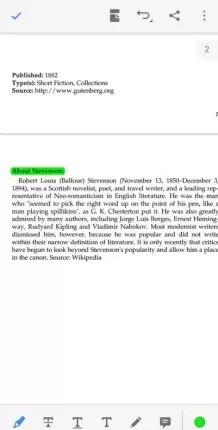
- Wählen Sie dann den Highlight Stift und setzen Sie Ihre Markierungen, wo Sie Ihnen gefallen.
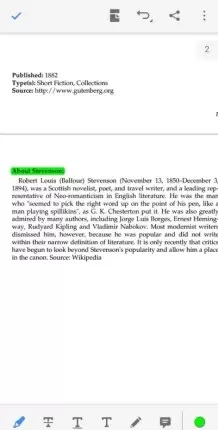
ApowerPDF
Wenn Sie einen zuverlässigen PDF-Highlighter suchen, sollten Sie das Desktop Programm ApowerPDF ausprobieren. Es ist ein hervorragender PDF-Reader/Editor, der auch ohne Internetverbindung funktioniert. Mit diesem Programm können Sie, eine PDF von Grund auf erstellen, PDF bearbeiten, Seiten gründlich verwalten, Wasserzeichen setzen, den Hintergrund ändern und Ihre eigene Signatur in PDF einzufügen. Wenn Sie Ihre Datei privat machen möchten, können Sie ein Passwort in Ihre PDF-Datei einfügen, indem Sie die Schutzfunktion des Tools verwenden. Im Kommentarmenü können Sie Notizen hinzufügen, Markierungen zeichnen und Texte hervorheben.
Hier sind die Schritte, um Texte mit diesem Werkzeug Text hervorzuheben.
- Laden Sie das Programm herunter und installieren Sie es.
Download - Danach laden Sie die zu verwaltende PDF-Datei hoch, indem Sie sie direkt auf die Benutzeroberfläche des Tools ziehen oder auf “Dateien öffnen” klicken, um die Datei zu öffnen.
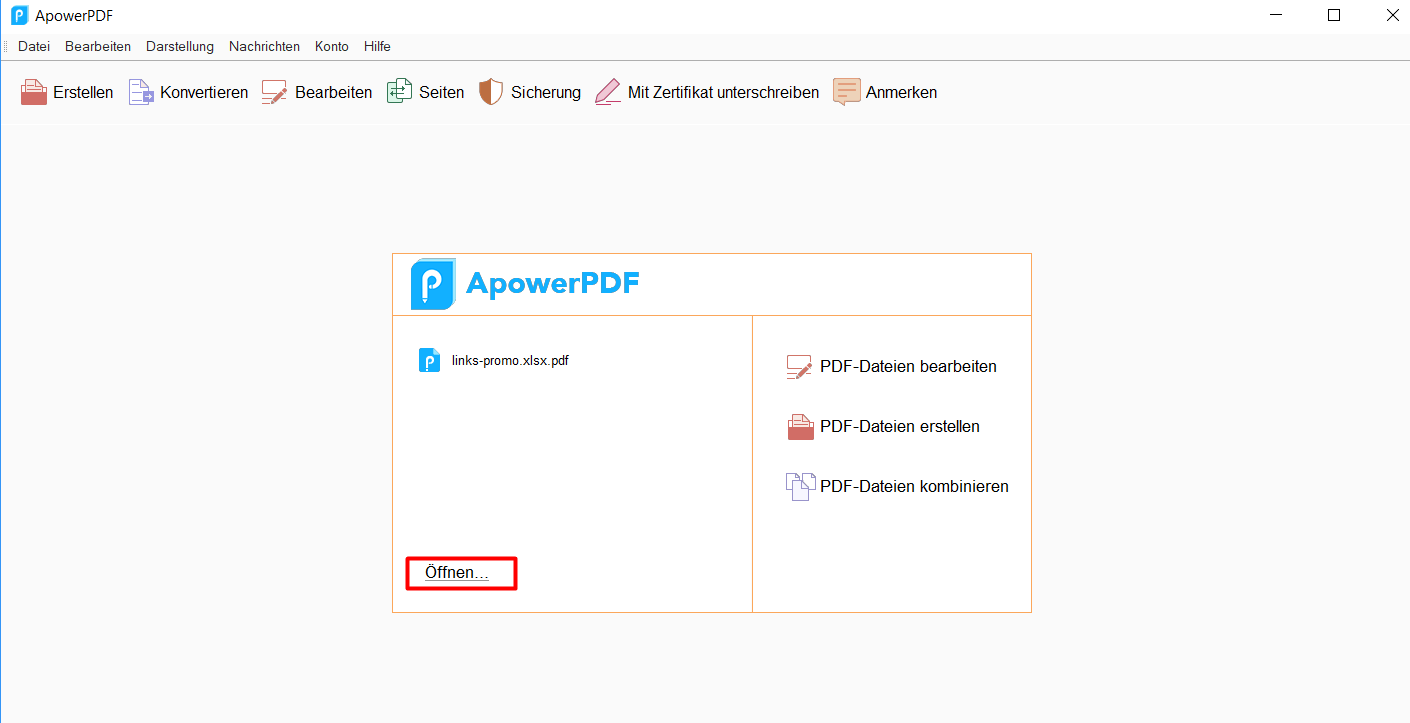
- Wenn die Datei vollständig geladen ist, können Sie den Text während des Lesens markieren, indem Sie auf “Kommentar” klicken.
- Markieren Sie das Werkzeug “Hervorheben” unter “Anmerkungen”, um den Text zu markieren.
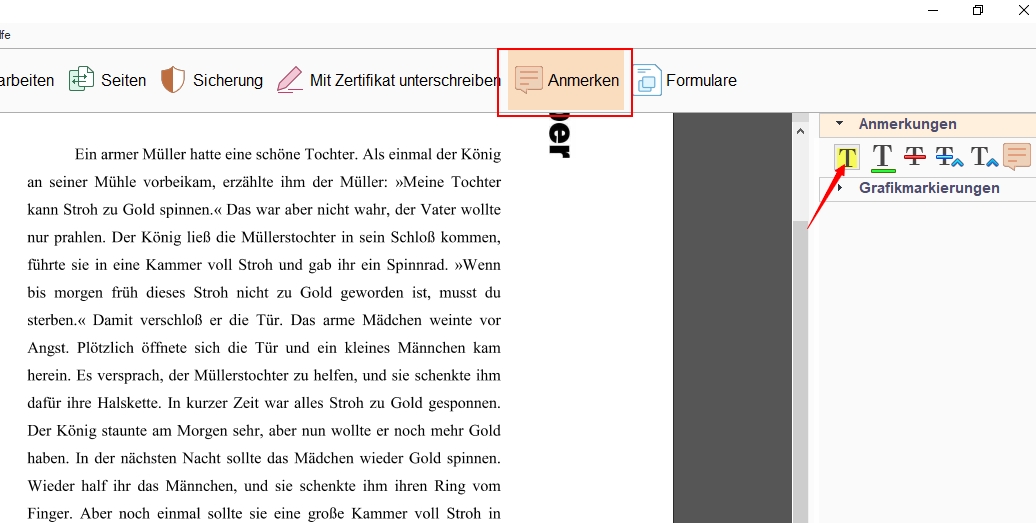
- Um die vorgenommenen Änderungen zu speichern, gehen Sie auf “Datei” und dann auf “Speichern”.
LightPDF
Um Text in einem PDF-Dokument leicht hervorzuheben, können Sie sich auf LightPDF verlassen. Dies ist ein gut ausgestattetes PDF-Programm, das als PDF-Konverter und PDF-Editor in einem dient. Dieses Tool verfügt über eine Funktion zum Konvertieren von PDF-Dateien in andere Formate. Zu den weiteren integrierten Funktionen dieses Tools gehören das Hinzufügen von Wasserzeichen, das Verwalten der Seite durch Zusammenführen und Teilen, das Signieren von PDF, das Entsperren von PDF und das Schützen einer PDF-Datei durch Hinzufügen von Kennwörtern. Sie müssen keine zusätzliche Software installieren, um dieses Programm zu verwenden. So können Sie mit dieser App ganz einfach Text in PDF markieren.
- Besuchen Sie die offizielle Seite von LightPDF.
- Sobald Sie auf der Seite sind, klicken Sie auf “PDF bearbeiten” und eine andere Seite wird angezeigt.
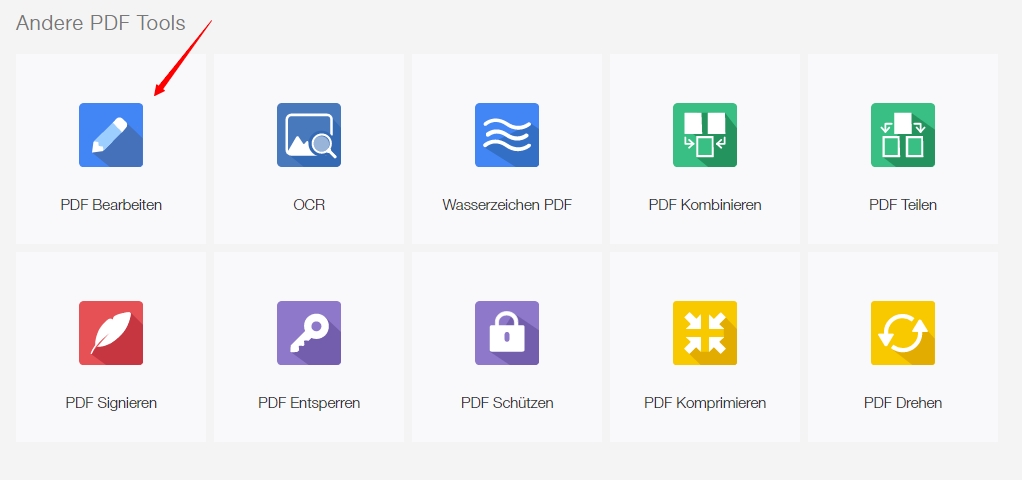
- Klicken Sie in den Bereich zum Hochladen der PDF-Datei, die Sie bearbeiten wollen. Alternativ können Sie auf “Datei auswählen” klicken, die PDF-Datei suchen und dann auf “Öffnen” klicken.
- Nachdem die Datei vollständig hochgeladen wurde, können Sie mit dem Lesen beginnen, bis Sie den Teil erreichen, den Sie markieren wollen.
- Um einen Text zu markieren, klicken Sie einfach das “Highlighter” -Symbol, das sich zusammen mit den anderen Bearbeitungswerkzeugen befindet.
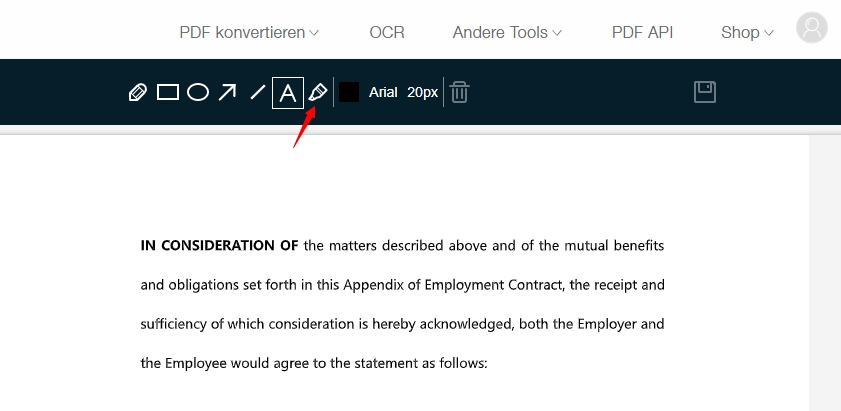
- Wenn Sie fertig sind, können Sie die vorgenommenen Änderungen speichern, indem Sie auf das Symbol “Speichern” klicken.
- Nachdem die Datei verarbeitet wurde, können Sie die Datei herunterladen, indem Sie auf die Schaltfläche “Download” klicken.
Sejda
Ein weiterer webbasierter kostenloser PDF-Textmarker, mit dem Sie Text in Ihrem PDF hervorheben können, ist Sejda. Es ist ein einfacher und kostenloser PDF-Textmarker, der auch von Anfängern verwendet werden kann. Um eine PDF-Datei mit diesem Tool zu verwalten, müssen Sie lediglich eine Datei in das Programm laden und dann können Sie mit der Arbeit an Ihrem PDF-Dokument beginnen, wie Sie möchten. Mit Sejda können Sie Text, Links, Formulare ausfüllen und Bilder einfügen. Es ist auch in der Lage, Signatur sowie Formen hinzuzufügen und den PDF-Inhalt hervorzuheben.
So können Sie Text hervorheben:
- Besuchen Sie einfach die offizielle Webseite von Sejda.
- Als Nächstes laden Sie eine PDF-Datei hoch, indem Sie entweder die PDF-Datei in den dafür vorgesehenen Bereich ziehen oder eine Datei öffnen, indem Sie auf die Schaltfläche “PDF-Datei hochladen” klicken.
- Wenn die Datei hochgeladen ist, können Sie den Text in PDF markieren, indem Sie auf “Annotieren” klicken und “Markieren” wählen.
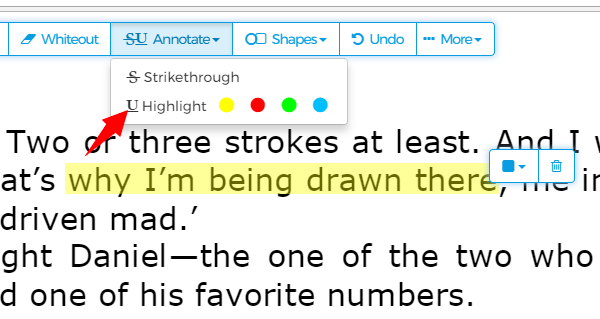
- Um die vorgenommenen Änderungen zu speichern, klicken Sie auf “Änderungen übernehmen” und warten Sie eine Weile, bis eine Schaltfläche zum Herunterladen angezeigt wird.
- Klicken Sie nun darauf, um die bearbeitete PDF-Datei auf der Festplatte Ihres PCs zu speichern.
Fazit
Dies sind die einfachsten Möglichkeiten, um Text auf PDF markieren zu können. Jetzt können Sie Ihre PDF-Dokumente gleichzeitig lesen und einige wichtige Kommentare hervorheben. Die online Methoden funktionieren vor allem, wenn Sie eine stabile Internetverbindung haben. Aber wenn Sie ein Programm benötigen, auf das Sie sich auch ohne Internetverbindung verlassen können, dann ist, ApowerPDF Ihre beste Wahl, um Text auf PDF zu markieren. Außerdem verfügt es über zusätzliche Funktionen wie das Bearbeiten von Text und Bildern im PDF-Format, das Verwalten von PDF-Seiten und vieles mehr, die für webbasierte Programme nicht verfügbar sind.
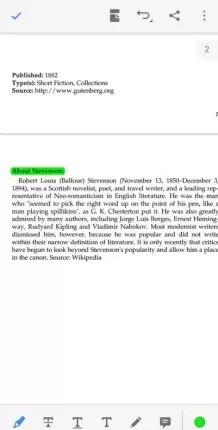
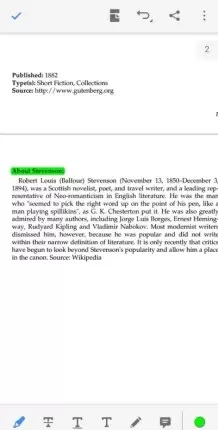
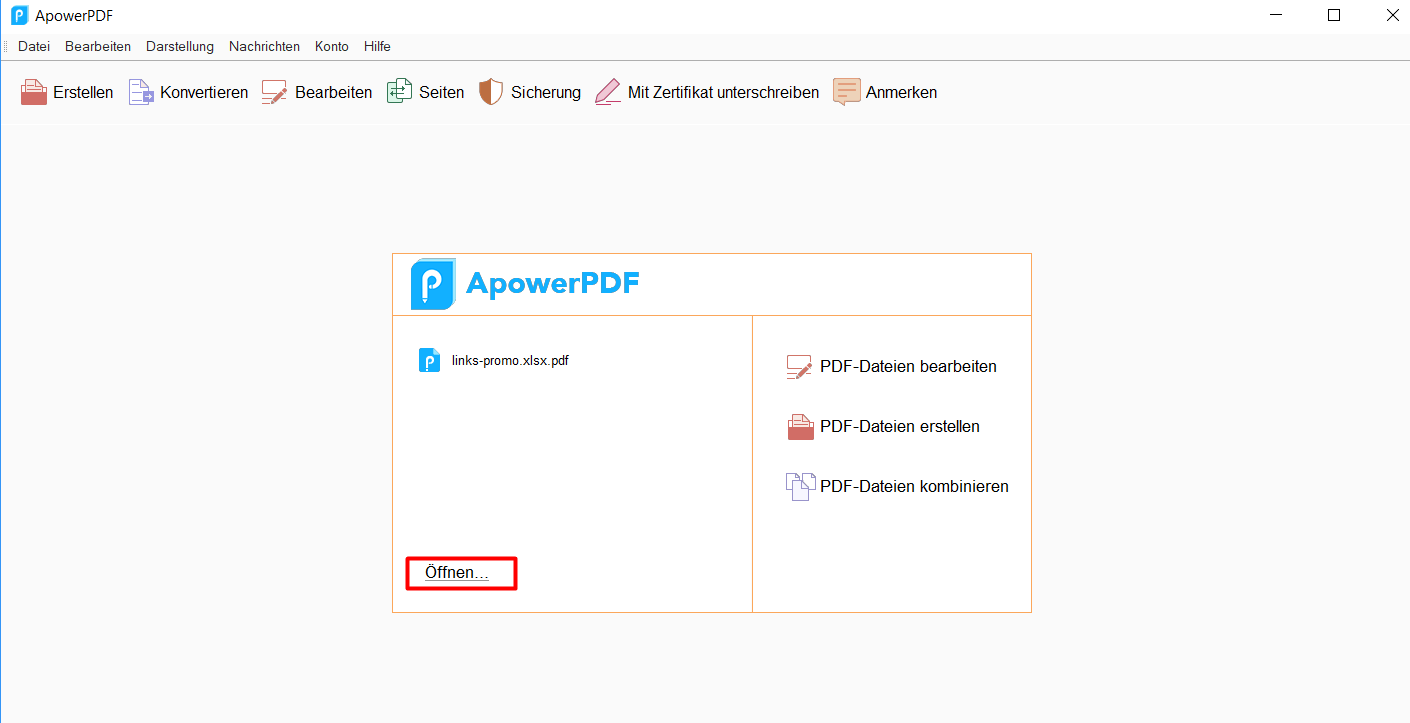
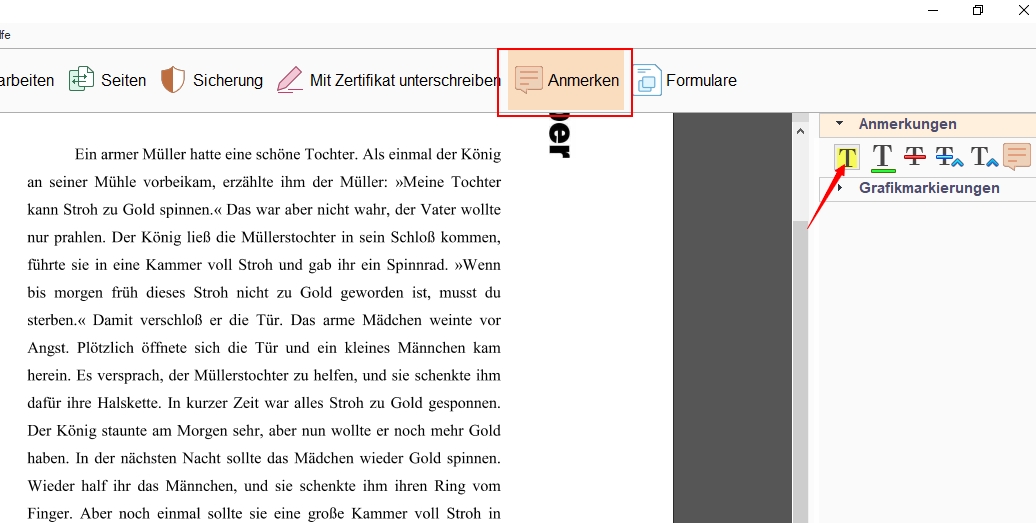
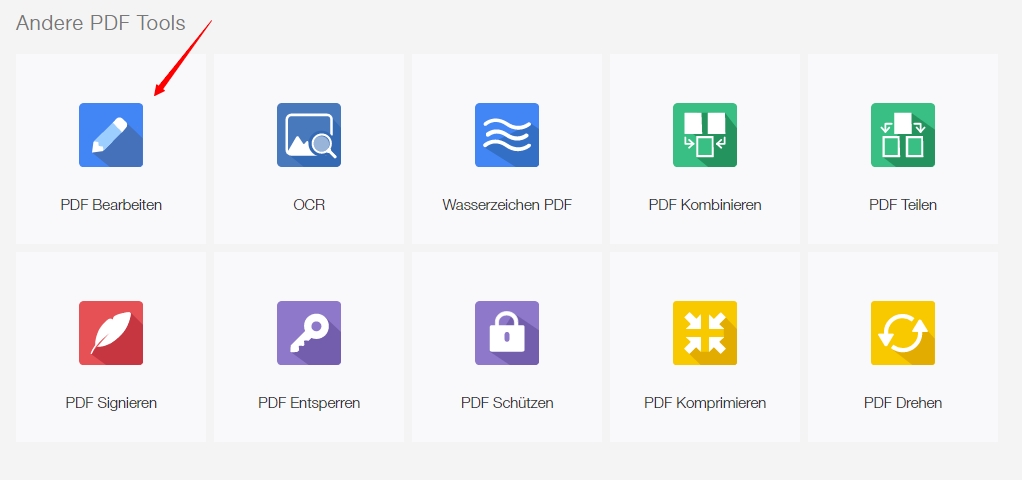
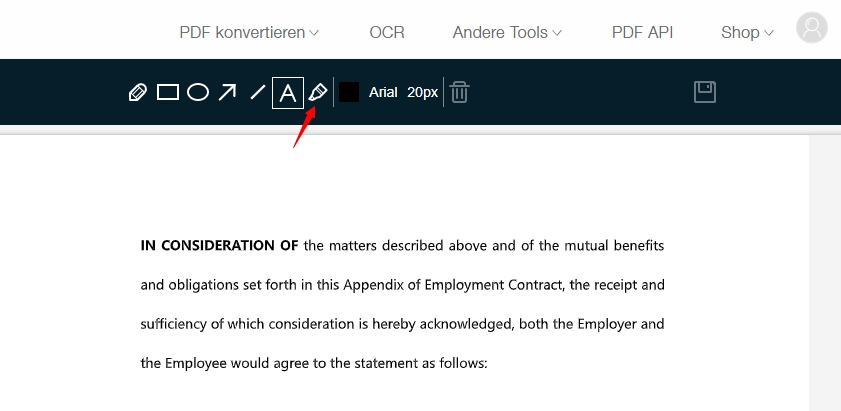
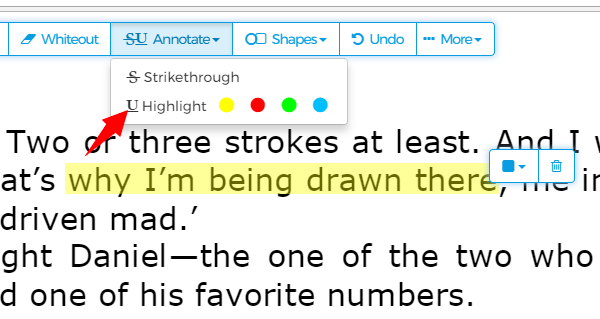
Kommentar hinterlassen